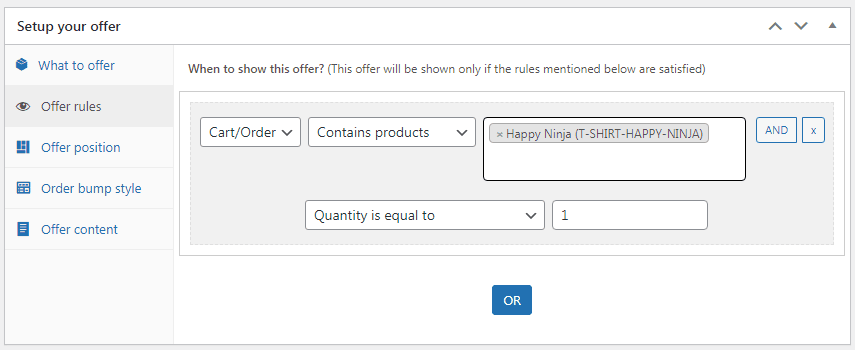柔軟で高度なWooCommerce Bogoの提供方法
公開: 2025-05-20これを考えてみてください:あなたはお気に入りのコーヒーマグを買っています、そして突然、あなたは2番目のものを無料で提供されます。それはあなたが購入したいと思うでしょう?
それがWooCommerce Bogoプロモーションの仕組みです!買い物客が何かを買うときに余分な御treat走を与えるのはクールな方法です。彼らは人々を購入することに興奮させます。
オンラインストアでは、より多くのものを販売し、古いアイテムを片付け、顧客を本当に幸せにする素晴らしい方法です。両側の甘い取引について話してください!
この記事では、「1つを購入し、1つを購入する」という信じられないほどの方法に飛び込みます。無料の取引は、Woocommerceストアの成功を超えて、さまざまな種類のBogoオファーを探索し、それらの高度なBogoオファーを実装する方法を示します。
WooCommerceでのBogoのオファーを理解する
ボゴはシンプルです。誰もがそれがすぐに意味するものを手に入れます。 「景品」または割引された2番目のアイテムを取得することの興奮は、顧客が「購入」をクリックするように大きなプッシュになる可能性があります。
Bogoキャンペーンは、より多くの販売を得るためのシンプルでありながら強力な方法です。
- マグカップを販売していますか? 1つを購入して、友達のために無料で入手してください!
- 古いTシャツを引っ越しますか? 1つを購入し、さらに50%オフにしてください!
- 特定の製品の販売を増やしたいですか?今週のみ購入して、2番目の1つを無料で入手してください!
これらの取引は、あなたの製品に新しい目を向ける素晴らしい方法です。人々は友人と素晴らしいボゴのオファーを共有し、そうでなければ到達しなかった新しい顧客を連れてくるかもしれません。
ボゴの取引の種類
次のように、試してみることができるいくつかのタイプのBogoオファーがあります。
- 2を購入し、1つ無料で入手してください
- 1つを購入し、無料で入手してください
- 1つを購入し、50%オフで1つ取得します
- xを購入yを購入します
そのような数百の取引は、店の目標と製品に基づいてカスタマイズできます。
ネイティブのウコンマース機能の制限
WooCommerceは強力ですが、その基本的なセットアップは、単純なBogoルールと高度なBogoルールの両方を箱から出してサポートしていません。 WooCommerceで「1つを購入する、Get One」を作成しようとすると、定期的な方法は難しく、多くの時間を費やすことができます。
より複雑なプロモーションを作成するには、多くの場合、特定の製品への取引を制限したり、数量ルールを設定するなど、特定の条件を処理するための追加のプラグインまたはツールが必要です。
WooCommerce Bogoプラグインに接続する準備はできましたか?
スマートオファーを満たす - オールインワンのWooCommerce Bogoプラグイン
指を持ち上げることなく、売り上げを上げて平均注文値を上げる準備はできましたか?スマートなオファーでは、魅力的な取引を作成するのは簡単です。舞台裏では、店舗の成長を続けます。自動操縦で。
これがそれがテーブルにもたらすものです:
- 高度なBogo&Order Bumps - 1つを購入する1つを購入し、1を購入し、1つの購入5を購入し、1つの取引と楽しいアドオンを購入します。
- ターゲットを絞ったUpsells&Cross-Sells - あらゆる注文を成長させるのに最適なタイミングで完璧な製品をお勧めします。
- ダイナミック価格とスマート割引- 柔軟な販売を後押しするプロモーションで価格設定戦略をカスタマイズします。
- ワンクリック今すぐ購入ボタン- チェックアウトをスピードアップし、放棄されたカートに別れを告げます。
コーディングも手間もありません。スマートでストレスのないオファーの作成が得られます。
スマートなオファーを使用すると、Converting Bogo取引を実行するのは、クリックするのと同じくらい簡単です。
次は:あらゆる種類のBogoオファーをセットアップするための簡単なガイド。
シンプルなWooCommerce Bogoをセットアップする方法(1つの無料の無料のオファーを購入)
1つのTシャツを購入する方法を説明しましょう。もう1つの無料オファーを入手してください。これらの手順を他の製品やBogo取引に簡単に調整できます。
- スマートオファーがインストールされてアクティブ化されたら、WordPressダッシュボードに移動して、
Smart Offers > Add New > Offer。 - 1枚のTシャツを購入するなど、オファーに明確な名前を付け、1つ無料で入手してください。
-
What to OfferSectionで、提供している製品、この場合はTシャツを選択します。完全な無料製品の割引を100%に設定します。 (必要に応じて、「50%オフ」や「$ 10オフ」などの部分的な割引を提供することもできます。)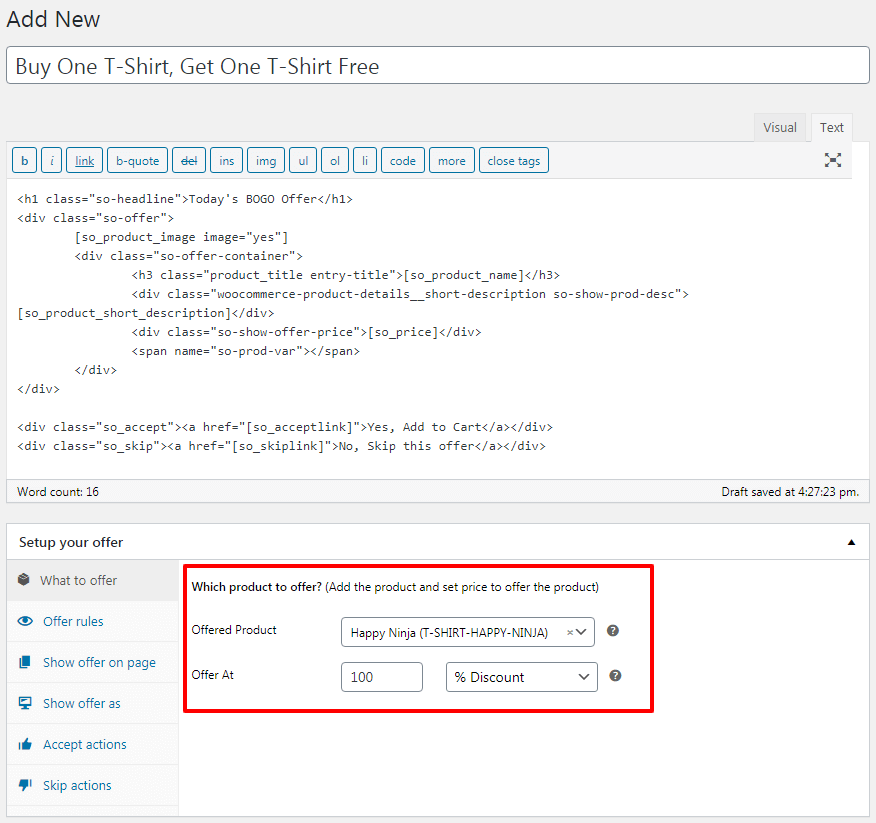
- 次に、オファー条件を設定します。
Offer Rules > Cart/Order > Contains Products。取引をトリガーするTシャツ製品を選択してください。 - 数量を設定すると、1つのTシャツがカートに追加されるとオファーがアクティブになるように。
-
Show offer on pageの下で、オファーが表示される場所を選択してください。最良の結果を得るには、製品またはカートのページに表示すると、顧客の注意が払われます。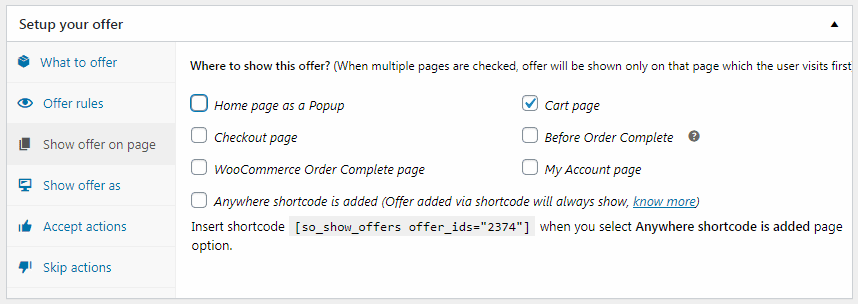
- 表示タイプを選択します。
- インライン:ページコンテンツ内に自然に表示されます。微妙なものが必要な場合は、カートまたは製品ページにインラインを選択してください。
- ポップアップ:モーダルウィンドウに表示されます。
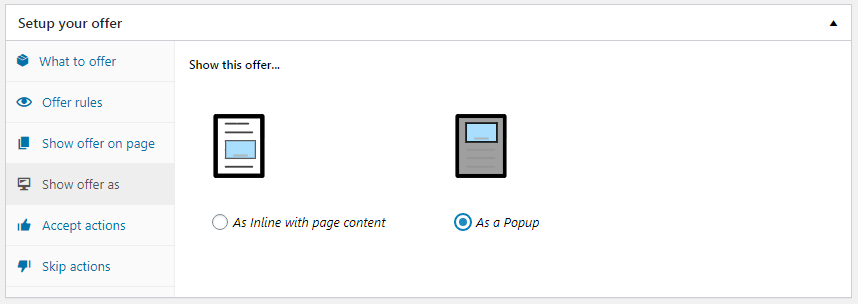
-
Accept Actionsと、顧客がオファーを受け入れた場合に何が起こるかを決定します。この例では、提供された製品をカートに追加します。
-
Reject Actionsの下で、オファーを非表示にするように設定して、ページを表示したり混乱させたりしないようにします。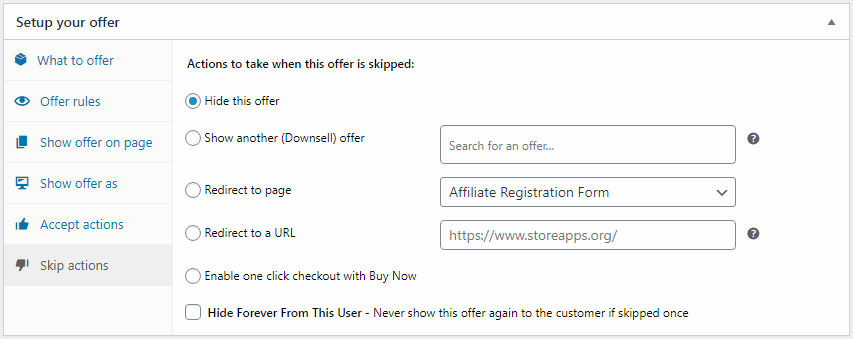
それでおしまい!ほんの数歩で、Tシャツの魅力的なボゴ取引を作成しました。

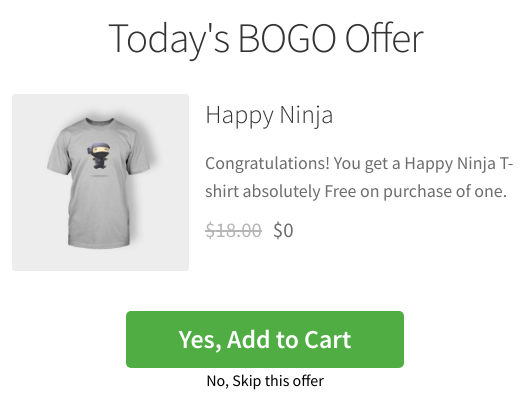
他の高度なボゴのオファーやバリエーションを探索する準備はできましたか?さあ行こう!
「2つの無料無料」オファーを作成する方法(購入1つを購入)?
店から2つのチョコレートアイテムを購入するときに、顧客が無料のダークチョコレートバーを取得する例を使用して、これを実証しましょう。この同じ方法は、他の購入Xで機能します。
- 管理者ダッシュボードに移動し、
Smart Offers > Add New > Offer。 -
What to offerSection:- 提供している製品を選択します(この場合、ダークチョコレートバー)
- 割引を100%に設定して、無料にします
Offer Rulesセクション:- カート/注文に移動>製品が含まれています
- オファーの対象となる関連するチョコレートアイテムを選択してください
- 数量を2に設定します(したがって、2つがカートに追加されたときに取引がトリガーされます)
-
Show offer as、ポップアップまたはインラインをピックします。 -
Accept Actionsと、何が起こりたいかを選択します。当然のことながら:無料のチョコレートバーをカートに自動的に追加します。 -
Skip Actionsで、次のようなオプションを選択します。オファーを非表示にして、そのセッション中に再度表示されないようにします。
そしてそれだけです!おいしい「購入2を無料で購入する」チョコレートディールを作成しました!
これを簡単に微調整して、「購入4を1つ無料で購入」、「購入10 Get 1 Free」、またはマーケティング目標に合わせてその他のバリエーションを行うことができます。
「もっと買う」オファーを作成するにはどうすればよいですか?
Tシャツストアを経営し、「1つのTシャツを購入し、35%オフでさらに2つ入手」で顧客に報酬を与えたいとしましょう。
- WordPressダッシュボードで、
Smart Offers > Add New > Offer。 - 提供している製品としてTシャツを選択します。割引を35%に設定します。
- 提供ルールでは、
Cart/Order > Contains Products。 Tシャツ製品を選択し、数量を2に設定します(これにより、2つのTシャツが追加された場合にのみ割引が適用されることを確認します。) - オファーの説明で、このショートコードを追加します:
[[so_quantity value=2 allow_change=false]]。これにより、割引は正確に2つのTシャツに制限されているため、顧客はそれをさらに適用できません。 - オファーを表示します:
- オファーを表示する場所(製品)、カート、またはチェックアウトを選択してください。
- インラインまたはポップアップとして表示されるかどうかを決定します。
- アクションを受け入れる/拒否する:
- アクションを受け入れると、
Add discounted items to cartを選択します。 - 拒否アクションの下で、
Hide the offer。
- アクションを受け入れると、
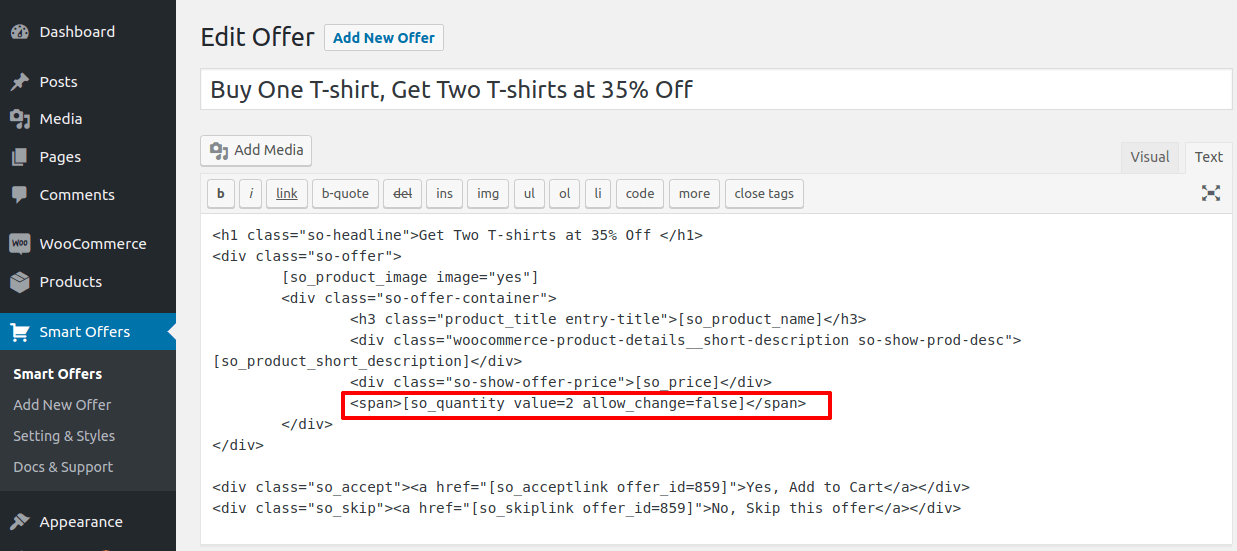

そして、あなたはそこに行きます!スタイリッシュな購入1、2つのブレスレットを35%オフの取引で取得しました。
数量または割引を簡単に調整して、購入1、40%オフで3を取得するなど、他のオファーを作成できます。
「もっと買う」オファーを作成するにはどうすればよいですか?
セットアップの方法は次のとおりです。
- スマートオファーでは、提供している製品としてTシャツを選択してください。追加の2つのTシャツのオファーの価格を50ドルに設定します。
-
Offer Rulesセクションで、トリガー製品をTシャツとして、数量として2に設定します。これは、顧客がカートに2つのTシャツを追加すると、オファーが表示されることを意味します。 - ここで、オファーの説明でこのショートコードを使用して
[[so_quantity min=2 allow_change=false max=4]]顧客が追加できる割引アイテムの数を制御します。 - これにより、セット価格でさらに2枚のTシャツしか入手できないようになり、真の購入2、2つの取引で2つを取得できます。

顧客がカートに2つのTシャツを追加すると、オファーが自動的に表示されます。
同様に、2つの無料オファーを取得する5を作成でき、その他の購入により多くのオファーの組み合わせが増えます。
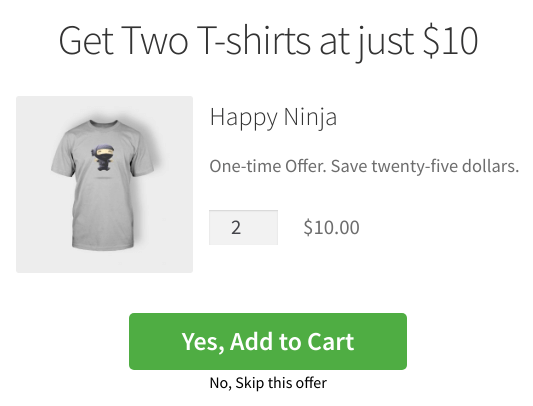
「購入3を50%オフで購入する」オファーを作成する方法
オンラインアパレルストアを運営し、Tシャツの販売を増やしたいとしましょう。バルクバイヤーに報いるためにスマートプロモーションを設定することにしました。
カートに正確に3つのTシャツが含まれている場合、50%オフのTシャツを入手してください。このオファーは、取引を制御し続ける間、カートサイズを強化するように設計されています。顧客が合計3枚のTシャツを購入することを約束した場合にのみ割引を提供します。
- 管理者ダッシュボードで、
Smart Offers > Add New > Offer。 - セクションを提供するWhat The Sectionで、Tシャツ製品を提供しているものとして選択します。次に、割引を50%に設定します。
- オファールールでは、
Cart/Order > Contains Products。 - Tシャツ製品を選択し、数量を3に設定します。これにより、カートに正確に4つのTシャツが含まれている場合にのみ、オファーが適用されます。
- オファーを表示する場所を選択してください。
- 理想的な配置:カートページまたはチェックアウト
- 4番目のTシャツが追加された後、ポップアップとして表示することもできます
Accept Actionsと、 CARTに割引アイテムを追加することを選択します。-
Reject Actionsの下で、単にオファーを隠すことを選択します。
そして、あなたはそこに行きます!
清潔で説得力のある「4を購入し、50%オフで1つのTシャツを取得する」取引をセットアップすることに成功しました。
売り上げを後押しし、買い物客を喜ばせる - ボゴのやり方
2枚目のコーヒーマグを渡すことから、割引Tシャツや無料のチョコレートバーを提供することまで、ボゴのお得な情報は単なる販売仕掛けではありません。これらは、実際の結果を駆動する強力なマーケティングツールです。
また、WooCommerce向けのスマートオファーなどのツールのおかげで、これらの種類のプロモーションを作成することは、もはや複雑な作業ではありません。
それでは、クリエイティブを獲得し、さまざまなボゴスタイルのテストを開始し、小さなオファーでさえも店の成功に大きな違いをもたらすことができる方法を見てください。
スマートオファープラグインを入手してください